
僕は、経理コンサルとして、独立をして4年目をむかえています。
仕事は、カフェや事務所、クライアント先、時には山小屋など、いろなん所で作業をしています。
細かくゆうと立場(役)も色々ある。いわゆるパラレルワーカーです。
その時々で、自分の仕事がしやすい環境を選んでいったら、バックパック1つでどこでも、仕事ができてプライベートも快適に過ごせる身軽さを追求していました。
また、普段は自転車で移動をすることが多いので、
そんな、僕なりの自転車に乗るフリーランスのリアルなカバンの中身を紹介していきます。
フリーランスのメインPCはM1MacBookAir


僕がメインで使っているのは、M1MacBookAirです。
パソコンだけで作業をする日は、持ちものはこんな感じです。
ちなみに、メモリは16Gのカスタムしている、USキーボードです。
デザインにノイズが少ない。
製品デザインもそうですが、モニーター上の表示されるクオリティも僕にとっては、ノイズが少ないことは、作業に集中できる重要要素でした。
買い替えが楽。
シンプルなラインナップで選ぶのが迷わない。また、買い替えのデータ移行が楽。という
買い替えの煩雑さがないのもいいです。
パソコンの買い替え時期に、メーカーから選び直すこと自体僕には煩わしかったりします。
ラップトップこそオールインワン。M1の完成度。
M1チップは、優秀です。
間違いなく、早い。
高度な動画編集される方以外は、満足される十分すぎるスペックを備えています。
フリーランス1年目におすすめできるM1Mac
独立して仕事をする、フリーランスをする、など全ての作業を自分でするオフィス的な役割が必要な方には、
パソコンだけは納得いったものがいいと思っています。
パソコンだけは早いちゃんとしたのをオススメしています。
M1Macは、そんなおすすめの1台です。
バッテリー持ちがいい
バッテリー持ちがいいのは、ノマド的な作業をする人にはメリットが大きいです。
私は、経理コンサルやブログ執筆などがメインで8時間くらいは余裕でできます。
充電アダプタもコンパクトなモノがあるので、持ち運びが楽です。
1.3kgという重さ
僕は、できるだけ軽い荷物で移動をしたいのですが、
1.3kgという重さは、ギリギリの重さに感じます。
ちゃんと、作業をする場合は、充電バッテリーなど他の荷物もあります。
これ以上の重さは、今のところ考えられません。
僕は、あれもこれもと荷物を持たないようにしています。
荷物の軽さを重視しているし、ガジェット沼にハマる原因にもなります。
 ヒビコレ
ヒビコレ持ちものは、シンプルイズベスト!
経理の仕事ってMacでできる?
僕は、当初これが一番不安でした。
ただ、現在Macで不自由なくできています。
ご自身が利用する、会計ソフトとの適合性だけが問題になります。
ちなみに、どのソフト会社もMac対応になってきています。



経理ってMacでできるの?



問題なくできるよ。
数字入力が経理の仕事は過去の話
ノートパソコンで作業をする場合、テンキーがありません。
当初、経理をする上でテンキーがないことは、入力のスピードに影響すると考えていました。
しかし、現在の経理作業は、クラウドでインターネットバンキングの情報がデータ化されるなど
単純な、数字入力をするケースが格段になくなっています。
テンキー不要、文字キーに配置されている数字で十分
もちろん、現金入力など一定の数字はありますが、
僕の場合、数百件の入力程度であれば、キーボードをわざわざだして接続するわずらわしさより
サクッと通常キーボードで手入力した方が、早かったりします。
テンキーは、いろんなモノを試しましたが、若干のタイムラグを感じるケースがあり
高速で伝票入力をするは、不向き。
また、慣れの問題もあり、通常キーボードの数字も慣れると問題なく打てることがわかりました。
そもそも、自動データ化される会計ソフトの機能を十分活かせるよう、手入力が少なくなる
無駄な現金処理をなくすなど、経理フローのスリム化に力を入れています。
外部ディスプレイ、マウス、外付けキーボードを使わなくなった
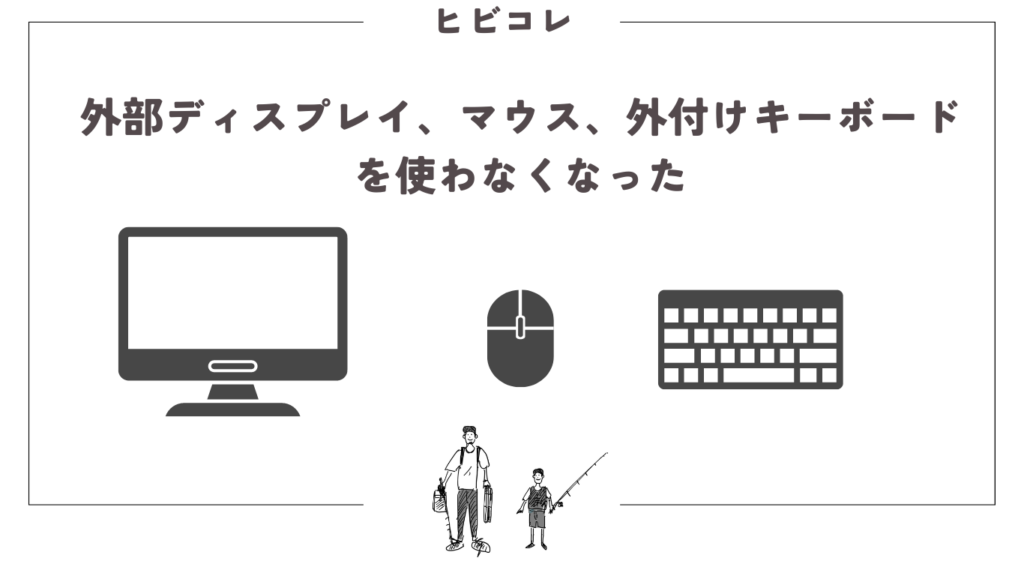
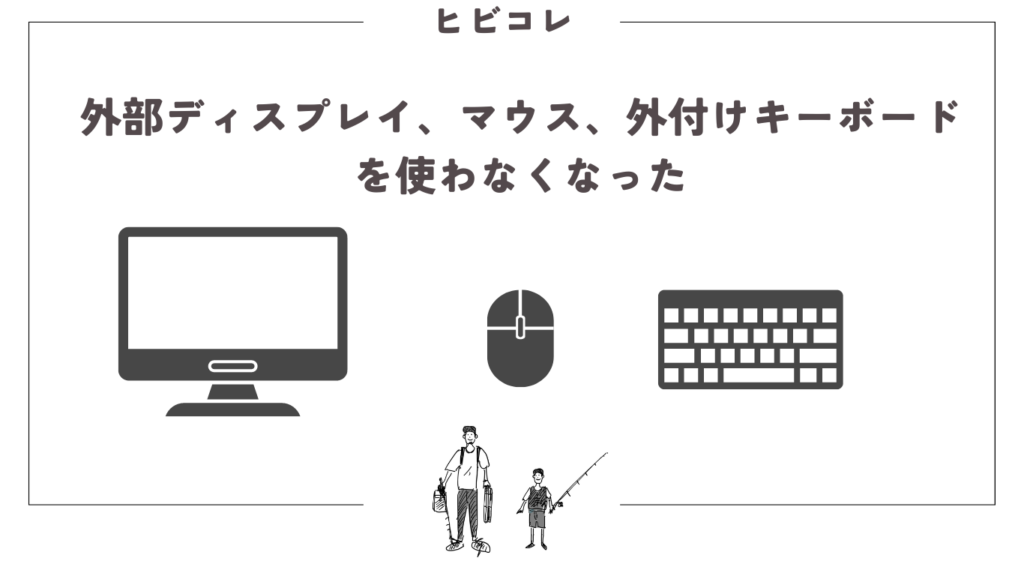
独立当初は、外付けモニターで大きく見やすい環境を仕事をしていました。
目が楽という、圧倒的メリットがありました。
ただ、デメリットとしていつもデスクに座らないとその環境が得られないというのが、僕にはあいませんでした。
Retinaディスプレイってやっぱり見やすい
カフェなど多拠点で自由に仕事ができると気づいてからM1MacBookAirを持ち運ぶというスタイルが定着しまいした。
そんな中、あらためてRetinaディスプレイって画面が小さくても高精細なので見やすいと感じました。
画面が綺麗って毎日のことなので結構、重要です。
どこもて、いつでも、すぐできるラップトップの作業性
今は、ノマドスタイルともいわれ定着していうるイメージもありますが、地方ではまだまだ少数派の印象です。(笑)
カフェなどは、主に、モーニングの時間帯など
お客様が混んでいない時間をメインに早朝から活動するようにしています。
カフェを出た後は、事務所、自宅の書斎、クライアント先、山小屋などその時の予定で作業場所を変えたりしています。
M1MacBookAirなら、作業性が高い環境をどこでも再現できるのがいいです。



M1MacBookAirを開いたら、どこでも最高の作業環境!
フリーランスのサブマシンiPadPro11inch




私は、もうひとつiPadPro11inchを使っています。
軽い作業の時の持ちものは、こんな感じです。
ちなみに、このパターンが一番、荷物が少ない時になります。
使い方は、
軽い作業の時
Pencilを使う時
この2つで、iPadPro11inchを使用します。
頭を整理できるiPadPencilの使い方
僕は、思考を整理するため「モーニングノート※」という作業をします。
『※参考』書籍:朝時間が自分に革命をおこす 人生を変えるモーニングメソッド[著:ハル・エルロッド]
僕の「モーニングノート※」のやり方は、シンプルです。
アプリ「Good Notes4」のノートに、頭に思い浮かぶことをiPadPencil書くだけです。
1ページ以上3ページくらいを目安に、だいたい20minくらいです。
思考が整理されて、心の安定を取り戻せるシンプルな頭のゴミ掃除です。



頭がスッキリするんだね!



iPadPencilの手で書く直感がいい
手で描く直感がいいです。
そのあとの仕事もアイディアだしもそのまま「Good Notes4」で行えるのが便利です。
デザイン、イラストできるiPadPencilの強み
僕は、イラストも趣味でするし、ブログなんかでもそのイラストを使うので
これは、iPadならではの強みです。
イラストが描けるiPad。唯一無二です。
軽い作業なら軽く出かけるSmart Keyboard Folio
iPadPro11とSmart Keyboard Folioは、簡単作業をする最軽量デバイスになります。
二つ組み合わせて830g。
とにかく軽い。
Magic Keyboardももっていますが、出先では重いので選ばなくなりました。
この、組み合わせで今日の作業は大丈夫という日の僕はだいぶノリノリで出かけています。



軽さは正義!
M1MacBookAirとiPadPro2台使いのHandoffが便利すぎる




外部モニターを使わなくってから、作業をガッツリする時は、M1MacBookAirとiPadPro11inchを2台使いしています。
これがまた、かなり便利なんです。
ユニバーサルコントロールをONにすれば、マウスポイントが共有される
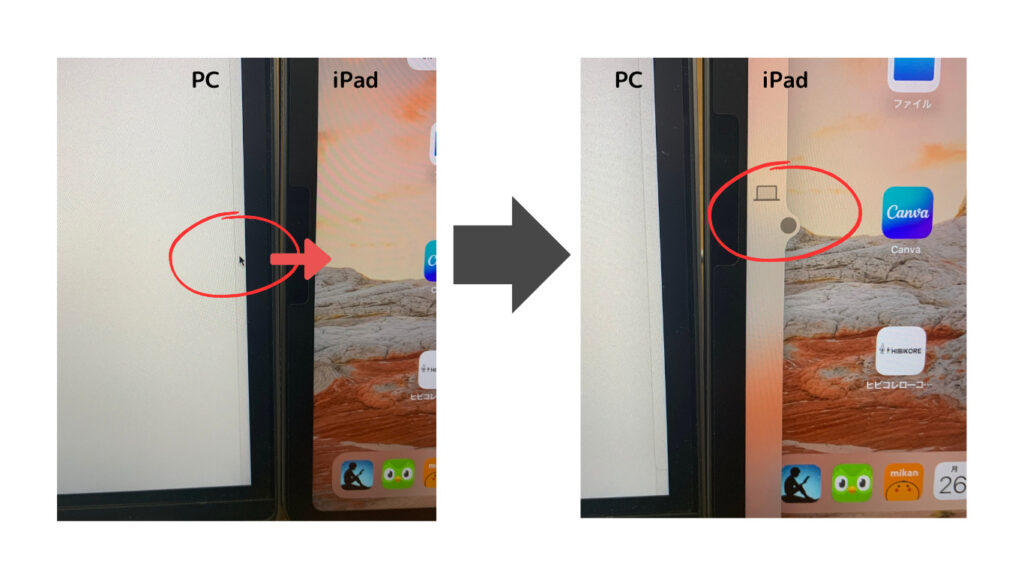
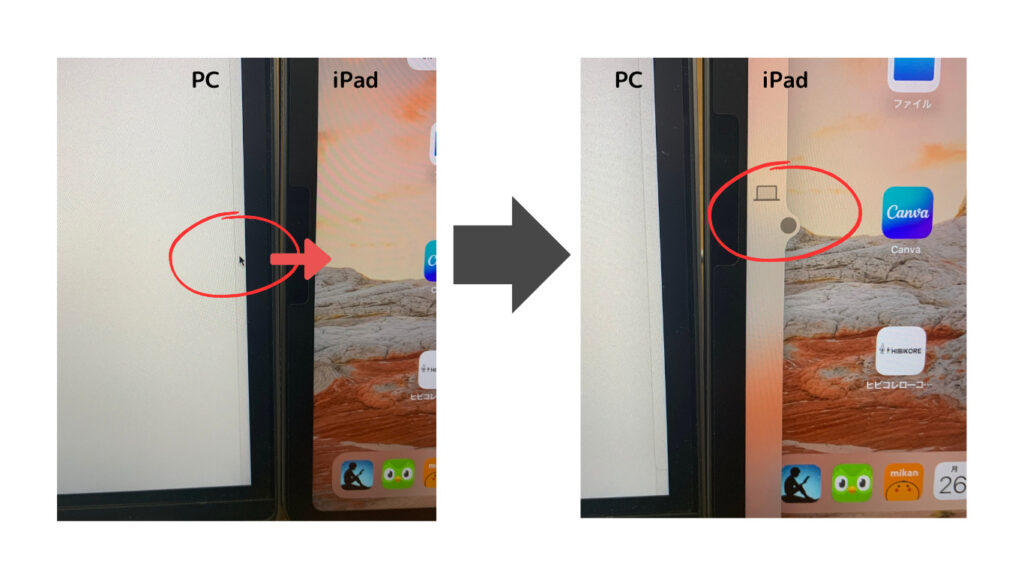
M1MacBookAirをメインで作業をする際に、iPadProとマウスを共有することができます。
ユニバーサルコントロールをONにしておけば
普段は、M1MacBookAirの隣にiPadPro置くだけで繋がってくれます。
マウスポイントを、iPadPro側に持っていくと、マウスポイントが移動します。
ここで、iPadPro上ではいつものiPadProが操作できるというのがすごく便利です。
iPadPro11inchをセカンドモニターとして使うHandoff
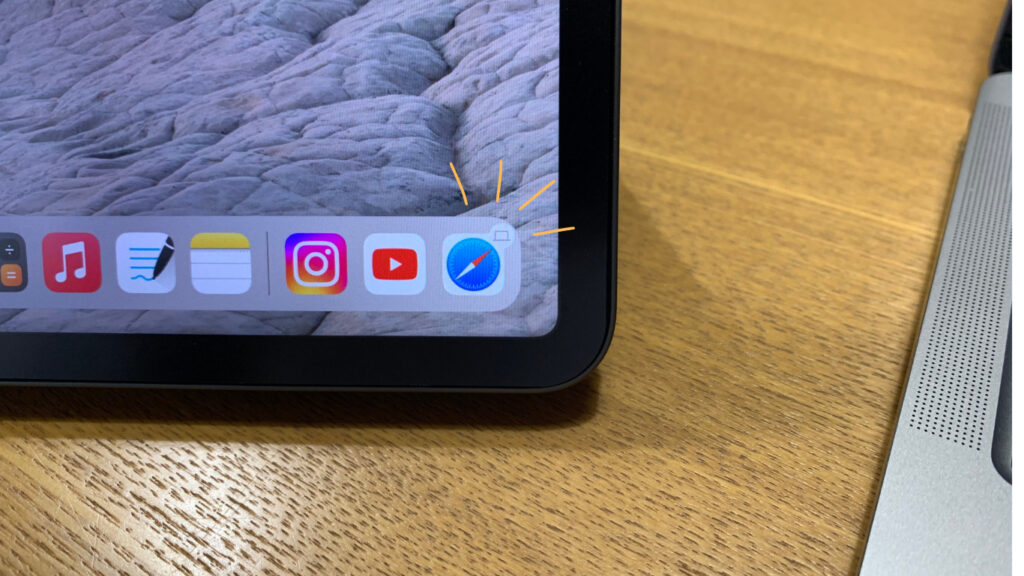
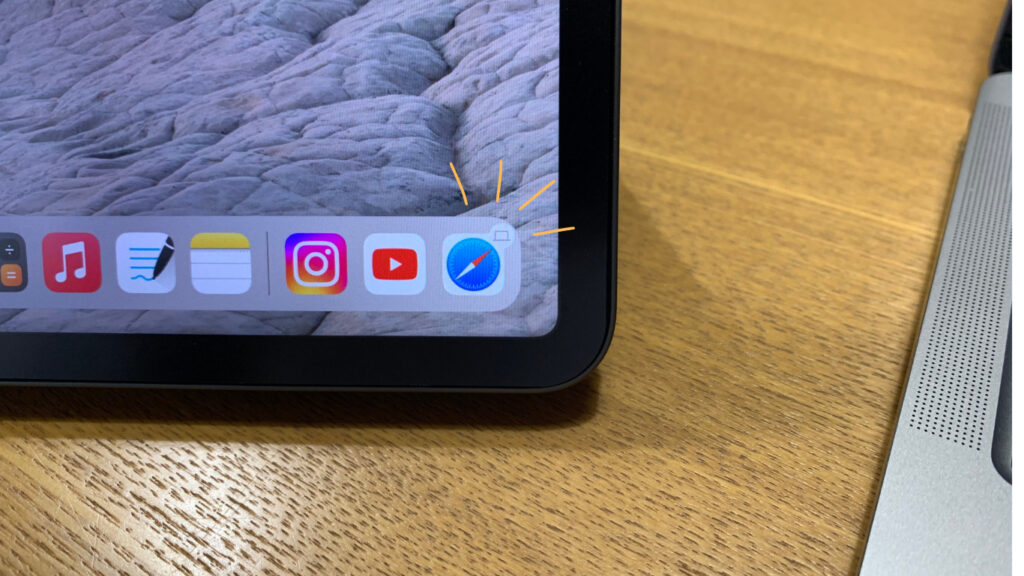
この機能が、2台使いする最大の理由です。
パソコンで何か検索する。その画面を横にみながら作業したい。がとても多い仕事の僕。



パソコンで何か検索する。その画面を横にみながら作業したい。
これを、簡単に叶えてくれたのが「Handoff」機能でした。
「Handoff」機能で2画面操作をするのは、簡単です。
Handoffをつかう前にやる初期設定
ちなみに、Handoffをつかうには事前に簡単な設定があります。
①同じApple IDでログイン
②BluetoothがON
③WiーFiがON
④HandoffをON
これで利用が可能です。
「Handoff」機能で2画面操作の方法
①パソコンのsafariで検索する
②iPadの下のアイコンが並んでるDockにパソコンのsafariがポップアップする
③iPadで、さっきパソコンで検索した画面がでる。
これだけです。
調べた画面を、タイムラグなしでスムーズにiPadProの画面に飛ばせる
この「Handoff」機能がすごく便利でした。
Handoffのその他の機能
Handoffには、その他にメモ機能や画像データを簡単に移行できる機能を持ち合わせています。
①ユニバーサルクリップボードのメモ入力
②iPhone / iPadから読み込む
③Macの写真をiPadで表示する
④Mac内の画像にiPadから注釈を入れる
耳のトラブルがないAirPods。


耳に合うかが重要
未だに、AirPodsを使用しています。
どうしても、密閉型が合わない、耳が痛くなるためAirPods。
密閉型でもAirPodsProだけは、まだ長時間試したことがない。。。
AirPodsだけは、何時間つけても耳のトラブルがないのがいいです。
いずれ挑戦してみたい。
とはいえ、AirPodsで今の僕にはひつよう十分だったりします。
電車にのるわけでもないし、カフェでつけるだけ。
ノイキャンじゃなくても、今のところ問題ないです。
どうしても、騒がしいところの場合は、Anker Soundcore Liberty Air 2 Proを使用しています。
ただ、1時間くらいで耳が痛くなります。
イルビゾンテのコンパクトウォレット
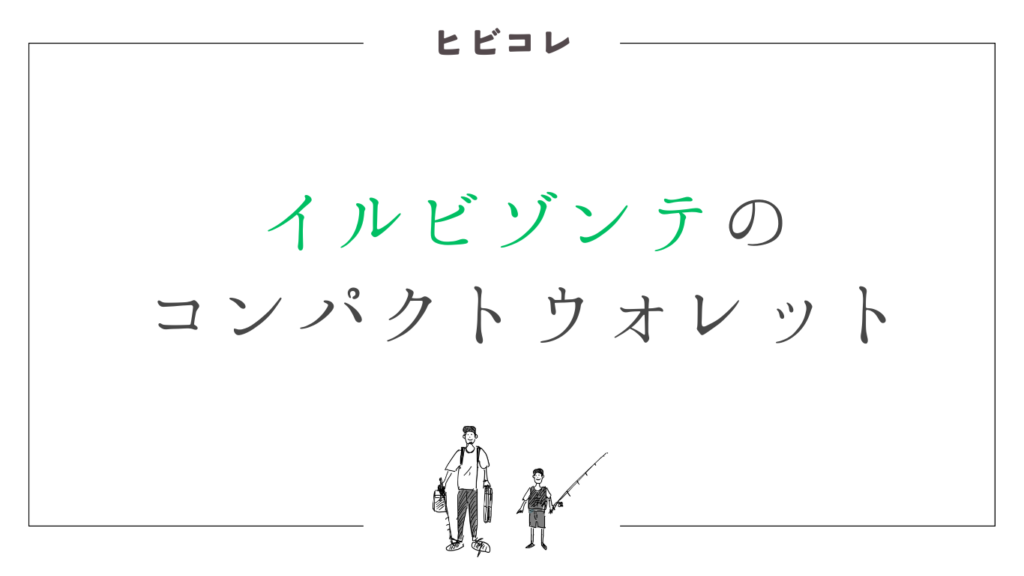
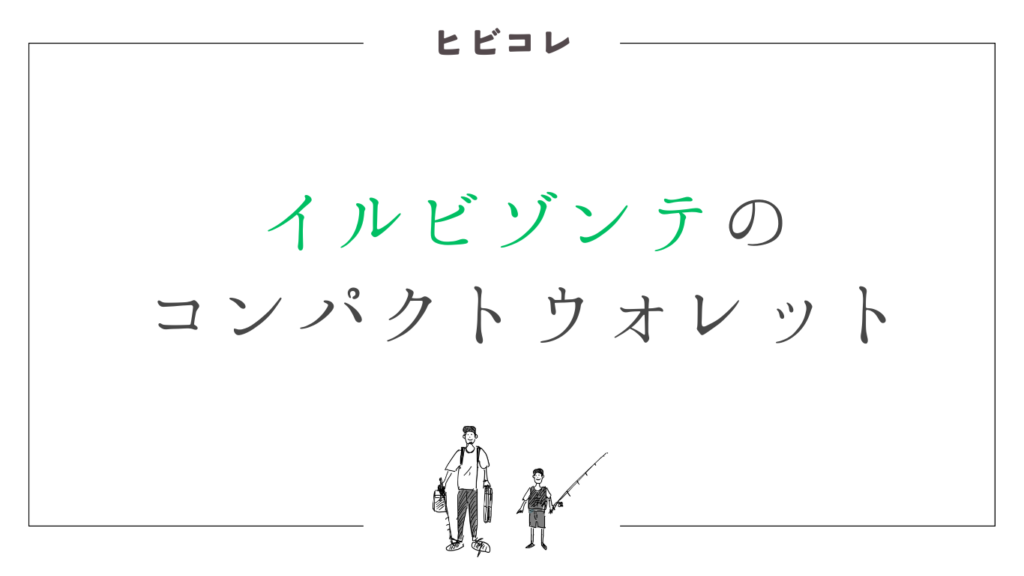
僕は、10年以上L字ファスナーの財布を使っています。
L字財布の便利さが気に入り、今ので3個目のL字ファスナー財布です。
やはりコンパクトな財布は、携帯に便利です。
L字ファスナー財布の魅力


お札は2つ折りに入るし、小銭は独立ポケットに。
カードも8枚くらいは入ります。
ことたりて、使いやすい。
ちょうどいいサイズです。
カード類は、作らない。持たない。増やさない。
僕は、カードは普段2枚だけ。
ルームカードキーと運転免許書だけです。
クレジットカードはもっていきません。
また、スマホでもカー決済機能はすべて削除しています。
理由は、予算外の買い物をするからです。
決済は全て、「現金」にすることで、お金が見えるように管理しています。


ナルゲンボトル1Lで水を持ち歩く


自転車で移動をすることが多いので、いつもナルゲンボトル1Lを持っていきます。
自転車には、ナルゲンボトル1Lが入る専用のボトルゲージをつけているので
重さをあまり感じません。
ナルゲンボトル1Lは、軽量で耐熱性がある丈夫なシンプルボトルで使いやすいです。
たくさん飲む僕には1Lがちょうどいい感じです。
持ち歩くのは、コーヒーより水
コーヒーが大好きですが、生活スタイル上よくカフェに行くのでコーヒーを外で調達できるものと思っています。
もちろん、入れからタンブラーで持ち運ぶこともあるし、自宅で自分で入れています。
それでも、毎日飲みのは、水でした。
ちょっと出かけるだけでも、水って大事だと感じます。
コンビニで、ちょくちょく飲み物を買っていた無駄使いをこれて無くせています。


保温性より軽さ。常温のメリット。
軽いという理由でナルゲンボトルを使ってみたのですが
気がついたのは、水って常温で飲むの結構いいってことでした。
体への負担が少ないし、飲みやすいです。
僕は、普段から常温ですがぬるくて不快に思うことは、ありません。
自転車乗りのためのバッグ「クロームのシンプルメッセンジャー」


ナルゲンボトルは自転車に取り付けて、
それ以外の荷物は、「クローム シンプルメッセンジャーバッグ」に入れて移動しています。
僕は、車を手放して自転車にしたら世界が広がりました。
ちなみに、お気に入りの自転車を注文中。


自立するバックで重さが600gと軽量なバッグ
僕は、自立するバッグが好みですが、自立するバッグは、重くなりがちです。
そんな中、「クローム シンプルメッセンジャーバッグ」は、600gと圧倒的な軽量が魅力でした。
容量は12Lくらいの大きすぎないメッセンジャーバッグです。



軽さは正義!!



2回目だね。
M1MacBookAir13inchがジャストサイズのバッグ


13インチのPCがジャストサイズで独立しきりのあるポケットに収まります。
これ以上は、入りません。
M1MacBookAirでギリなので、厚みのあるPCだと無理かもしれません。
ただ、クッション性はないので、ぶつけたりしない注意は必要だと思います。
ショルダーバッグは自転車との相性がいい。
自転車でパソコンを運ぶとなると、当初はWEXLEYバックパックでした。
バックパックとして、これに不満はありません。
ただ、自転車では鍵・財布を取る作業がスムーズにできることが重要です。
その際、ショルダーバッグは、さっとバッグを前に回せるのがすごく便利です。
また、背中のバッグ設置面が少ないため汗をかきにくいというのも重要でした。
ワンタッチのベルトバックルが自転車乗りには便利


ショルダーバッグは、自転車に乗っている時に不意に前にバッグが回ると危険です。
そのため、背中にしっかりと固定するためメッセンジャーバッグはきつく締め上げることができます。
「クローム シンプルメッセンジャーバッグ」は、ワンタッチで緩めることができるベルトバックルの構造
になっているため、ワンアクションで緩めることができるため操作性が高いです。
最後に
今回は、フリーランスの持ちものを紹介しました。
自転車に乗るリアルなMac派のリアルな使い方が少しでも参考になればうれしいです。
では、また。










